آموزش فعال کردن کلیپ بورد در ویندوز ۱۰ و ۱۱
کلیپ بورد یکی از ابزارهای کاربردی در ویندوز است که به شما امکان میدهد متن، تصاویر، و سایر محتوا را از یک برنامه به برنامه دیگر کپی و پیست کنید. در ویندوز ۱۰ و ۱۱، کلیپ بورد به طور پیشفرض فعال است، اما اگر به دلایلی غیرفعال شده باشد، میتوانید آن را به راحتی فعال کنید.
روش اول: از طریق تنظیمات ویندوز
برای فعال کردن کلیپ بورد در ویندوز ۱۰ و ۱۱ از طریق تنظیمات ویندوز، مراحل زیر را دنبال کنید:
- کلید ویندوز را فشار دهید و Settings را تایپ کنید.
- روی Settings کلیک کنید.
- روی System کلیک کنید.
- روی Clipboard کلیک کنید.
- در بخش Clipboard history، گزینه Show clipboard history را فعال کنید.
روش دوم: از طریق کلیدهای میانبر
برای فعال کردن کلیپ بورد در ویندوز ۱۰ و ۱۱ از طریق کلیدهای میانبر، مراحل زیر را دنبال کنید:
- Windows + V را فشار دهید.
- در بخش Clipboard history، گزینه Show clipboard history را فعال کنید.
پس از فعال کردن کلیپ بورد، میتوانید با فشار دادن کلیدهای Windows + V به تاریخچه کلیپ بورد دسترسی پیدا کنید. در این تاریخچه، میتوانید آخرین محتواهایی که کپی کردهاید را مشاهده کنید و آنها را به راحتی پیست کنید.
نکات:
- اگر کلیپ بورد به طور خودکار غیرفعال شود، ممکن است به دلیل یک مشکل نرمافزاری باشد. در این صورت، میتوانید ویندوز را مجدداً راهاندازی کنید تا مشکل برطرف شود.
- اگر از یک برنامه شخص ثالث برای مدیریت کلیپ بورد استفاده میکنید، ممکن است این برنامه مانع از نمایش تاریخچه کلیپ بورد در ویندوز شود. در این صورت، میتوانید برنامه شخص ثالث را غیرفعال یا حذف کنید.
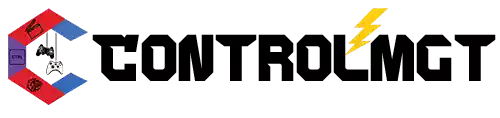





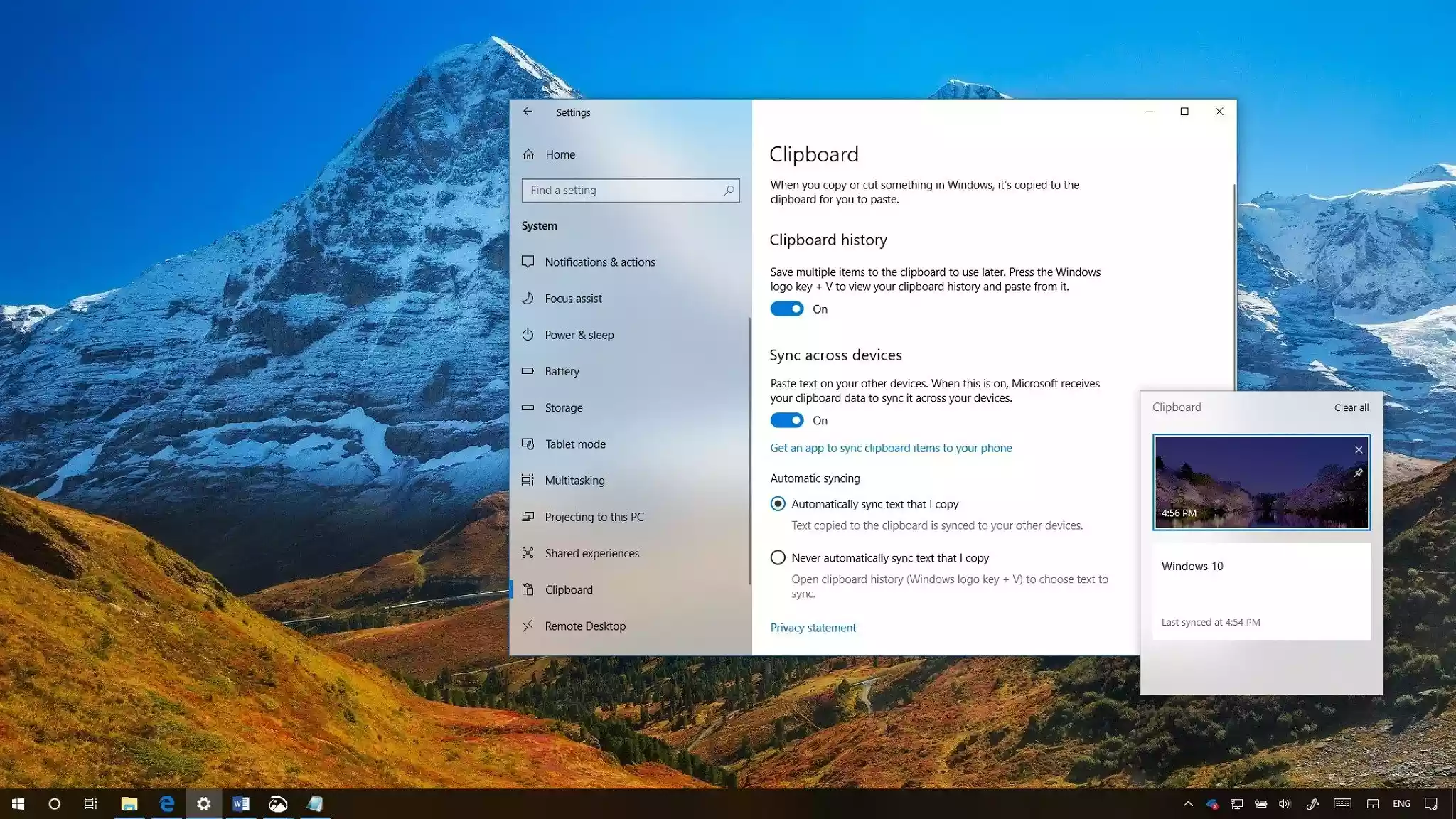












نظرات کاربران